Fix Verlaten verbinding gesloten in Minecraft
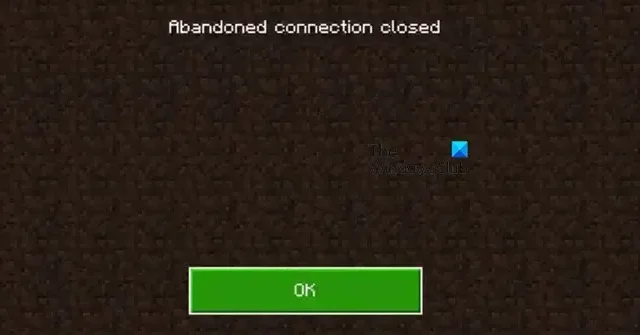
Sommige Minecraft-gebruikers kunnen geen verbinding maken met de server van het spel. Wanneer ze hetzelfde proberen te doen, krijgen ze Abandoned Connection Closed . Dit is een netwerkprobleem en moet door de klant worden opgelost. In dit bericht zullen we precies dat doen, we zullen zien wat u kunt doen om Abandoned Connection Closed in Minecraft op te lossen.
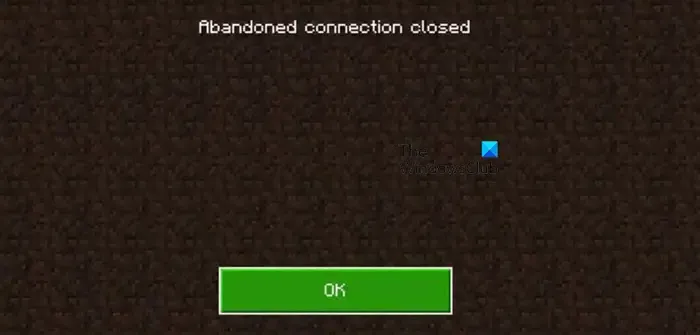
Fix Verlaten verbinding gesloten in Minecraft
Als u een verbroken verbinding krijgt in Minecraft, volgt u de onderstaande oplossingen om het probleem op te lossen.
- Maak opnieuw verbinding met internet
- Start het spel en/of de computer opnieuw op
- Schakel uw router uit en weer uit
- Schakel over naar Google Public DNS
- Volledig verwijderen en vervolgens opnieuw installeren in Minecraft
Laten we er in detail over praten.
1] Maak opnieuw verbinding met internet
Soms is alles wat nodig is om netwerkstoringen op te lossen, het internet verbreken en opnieuw verbinden. Dus zet gewoon wifi uit en weer aan. Als u automatisch verbinden hebt ingeschakeld, maakt uw systeem verbinding met het WiFi-netwerk, anders moet u handmatig verbinding maken met het netwerk. Als je klaar bent, ga je terug naar je spel en controleer je of het probleem is opgelost.
2] Start het spel en/of de computer opnieuw op
Als je na het verbinden met internet dezelfde foutmelding krijgt, moeten we het spel opnieuw starten. Dus ga je gang en sluit je spel, open vervolgens Taakbeheer, klik met de rechtermuisknop op Minecraft en selecteer Taak beëindigen. Open het nu opnieuw en kijk of het probleem is opgelost. Als u dezelfde foutmelding krijgt, start u uw computer opnieuw op. Hopelijk zal dit de truc voor je zijn.
3] Schakel uw router uit en weer in
Een ander ding dat u kunt doen om netwerkstoringen op te lossen, is door uw netwerkapparaat uit en weer in te schakelen. Power cycling betekent niet dat je je apparaat opnieuw moet opstarten. U moet de onderstaande stappen volgen om uw router uit en weer in te schakelen.
- Schakel de router uit.
- Koppel alle kabels los en wacht een minuut.
- Sluit alle kabels beurtelings weer aan op het apparaat.
Controleer ten slotte of het probleem is opgelost.
4] Schakel over naar Google Public DNS
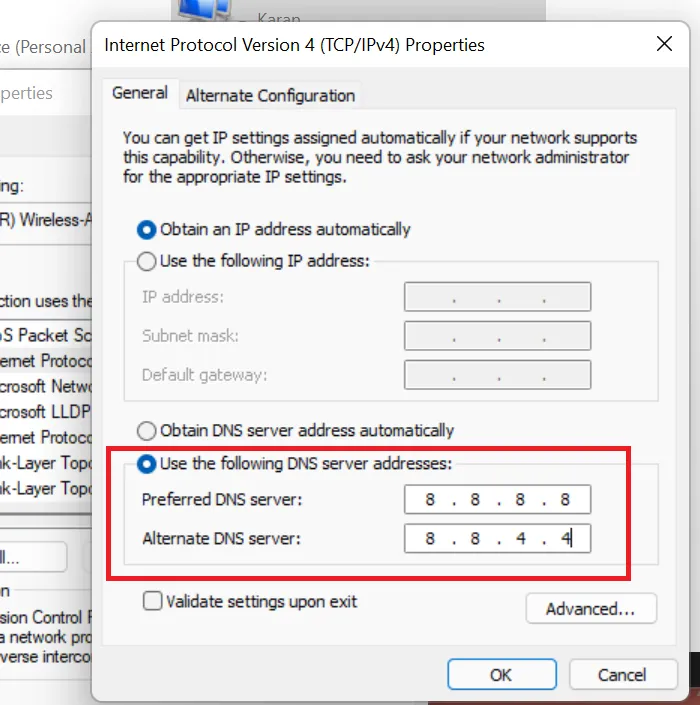
Een van de redenen voor netwerkstoringen is inconsistente DNS. De standaard, die door uw internetprovider wordt geleverd, is meestal inconsistent. Daarom heeft Google een openbare DNS vrijgegeven die u kunt installeren om het probleem op te lossen. Volg de onderstaande stappen om over te schakelen naar Google Public DNS .
- Start het Configuratiescherm.
- Wijzig nu de weergave op grote pictogrammen.
- Ga naar Netwerkcentrum > Adapterinstellingen wijzigen.
- Klik met de rechtermuisknop op de netwerkadapter waarmee u bent verbonden, in mijn geval was dit WiFi, en selecteer Eigenschappen.
- Dubbelklik op Internet Protocol versie 4 (TCP/IPv4), vink het vakje naast Gebruik de volgende DNS-serveradressen aan en stel het volgende veld in zoals voorgeschreven.
- Geprefereerde DNS-server: 8.8.8.8
- Alternatieve DNS-server: 8.8.4.4
- Klik ten slotte op OK.
Nadat je deze wijzigingen hebt aangebracht, start je je computer opnieuw op en open je het spel. Hopelijk zal dit het werk voor u doen.
5] Verwijder Minecraft volledig en installeer het opnieuw
Als niets werkt, is uw laatste redmiddel om Minecraft volledig van uw computer te verwijderen en vervolgens te installeren. Dit wordt gedaan om ervoor te zorgen dat het probleem niet het gevolg is van beschadigde spelbestanden. Volg de onderstaande stappen om hetzelfde te doen.
- Open instellingen.
- Ga naar Apps > Geïnstalleerde apps of Apps & functies.
- Zoek naar “Minecraft”, klik op de drie puntjes en selecteer Verwijderen.
- Klik nogmaals op Verwijderen om uw actie te bevestigen.
- Open nu Uitvoeren, typ %appdata% en klik op OK.
- Zoek vervolgens naar .minecraft en verwijder het.
- Als je klaar bent, download je een nieuw exemplaar van Minecraft.
Hopelijk zal dit het werk voor u doen.
We hopen dat u het probleem kunt oplossen met de oplossingen die in dit bericht worden genoemd.
Wat betekent het in Minecraft als er staat dat de verbroken verbinding is verbroken?
Minecraft zegt Abandoned Connection Closed wanneer de game een netwerkprobleem heeft. Meestal is dit een tijdelijke storing die kan worden opgelost door passende maatregelen te nemen. We hebben elke oplossing genoemd die nodig is om het probleem op te lossen.
Hoe repareer ik Minecraft gesloten met exitcode?
Er zijn meerdere foutcodes in Minecraft. De meeste problemen kunnen eenvoudig worden opgelost door de hier genoemde oplossingen uit te voeren. We hebben echter aparte handleidingen over exitcodes. Dus als je Minecraft Exit Code 0 , 6 of 1 krijgt , kun je onze gids raadplegen om het probleem op te lossen. Hopelijk wordt uw probleem opgelost.



Geef een reactie